時間:2016-05-27 來源:互聯網 瀏覽量:
用使用聯想i3筆記本用戶想自己升級windows10係統,那麼聯想i3筆記本怎麼安裝windows10係統,需要哪些步驟?其實安裝的方法很簡單,不信的話大家可以查看以下的教程。
聯想i3筆記本安裝windows10係統的方法:
1、將製作好的大白菜U盤啟動插入USB接口,然後按開機鍵打開聯想i3筆記本;
2、耐心等待U盤啟動成功後,界麵會彈出windows安裝程序窗口,點擊“下一步”;
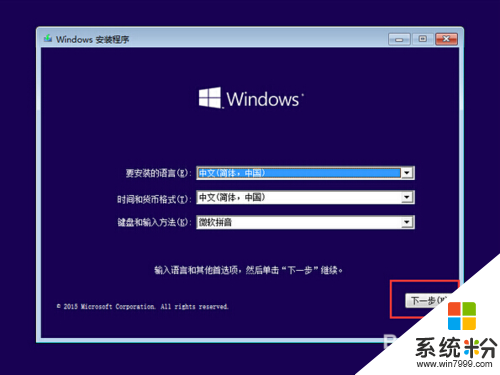
3、接著來到windows安裝程序窗口,點擊“現在安裝”開始安裝聯想i3筆記本win10係統;
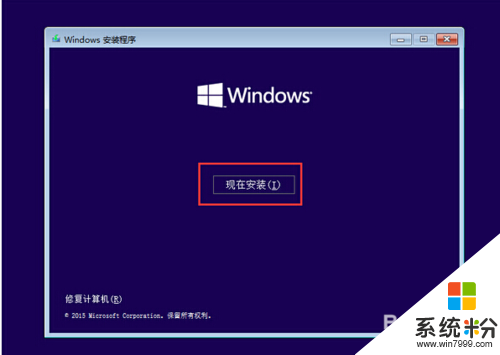
4、在彈出的需要輸入產品密鑰提示框中,點擊“跳過”;
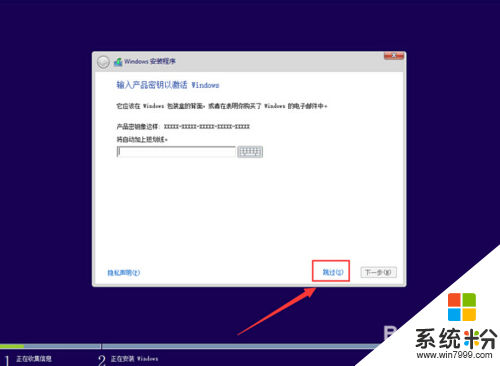
5、然後在彈出的許可條款窗口,在“我接受許可條款”前麵打勾,再點擊“下一步”;
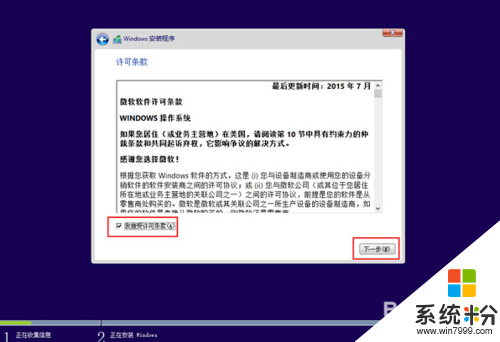
6、接著在彈出的執行哪種類型的安裝窗口,點擊選擇“自定義:僅安裝Windows高級”開始執行安裝;
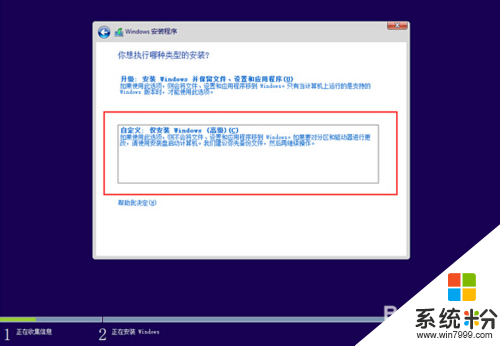
7、在係統盤選擇窗口,首先點擊刪除“係統盤分區”,在彈出的提示窗口中點擊確定;
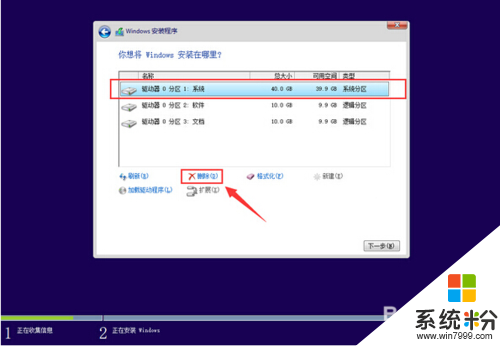
8、完成刪除之後,點擊“新建”按鈕新建一個硬盤分區作為係統盤,在彈出的提示框中點擊確定;
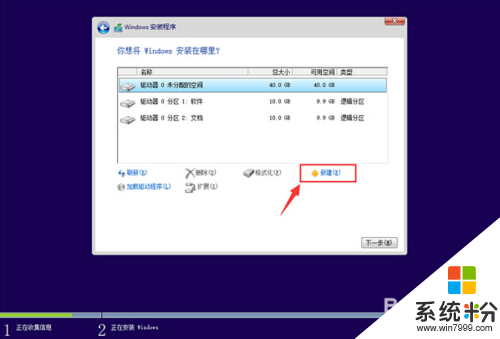
9、指定剛才新建的主分區作為安裝win10係統的係統盤,點擊“下一步(N)”按鈕;
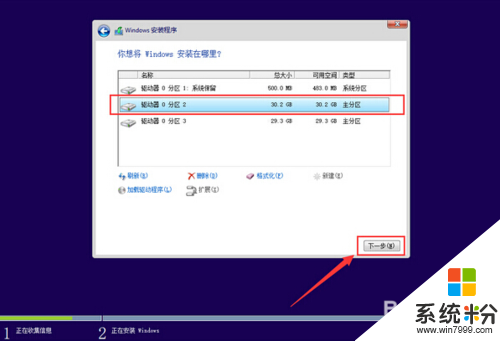
10、接著就是win10係統的自動安裝過程,用戶們隻需要耐心等待係統自動安裝完成即可;
11、係統安裝完成之後,來到輸入產品密匙界麵,點擊“以後再說(L)”按鈕進入下一步設置;
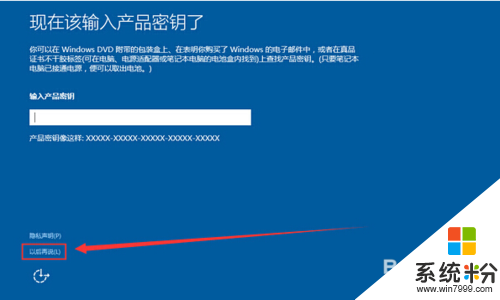
12、在快速上手界麵中,點擊“使用快速設置(E)”進入用戶帳戶創建窗口;
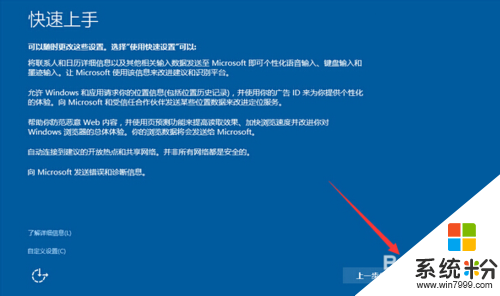
13、輸入用戶名點擊“下一步(N)”按鈕(可暫時不設立開機密碼);
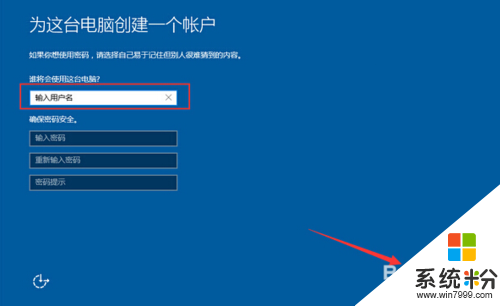
14、等待設置自動保存完成之後進入係統桌麵即可完成win10係統安裝。